Snow

Tutorial original aquí
Tutorial original creado por Vérone 3 de febrero de 2019
Gracias a las traductoras que hacen viajar mis tutos por el mundo
MATERIAL
TUBES
VERSION 1 y 2
Tubes de mujer de Tigre Blanc
Fitros:
Filtro AAA Filters
Filtro Mura's Meister
Filtro Eye Candy 5 Impact
Filtro Eye Candy 5 Nature
Filtro VanDerLee_Snowflakes
Imagen en Google imágenes
Yo he usado una imagen de Beatrice. Gracias!
(Tube_Winter_GB_06_Trasparent)
Abrir la carpeta con el material
Doble clic sobre e preset_ extrude_vjf_quadrillage
Y sobre el preset_ snow_drift_vjf_quadrillage
Para instalarlos
Colocar las 3 selecciones en la carpeta de selecciones de vuestro Psp.
Si quieres puedes ayudarte de la regla para situarte en la realización del tutorial
Marcador (Arrastra con el raton)

ETAPA 1 : el fondo
- Eegir una imagen de paisaje nevado
Edición_ Copiar
2. Abrir una nueva imagen transparente de 900 x 600
Selecciones_ Seleccionar todo
Edición_ Pegar en la selección
Selecciones_ Anular selección
Ajustar_ Desenfocar_ Desenfoque Gaussiano_ 50
3.Efectos_ Complementos_ AAA Filters_Scatter
Clic sobre Fit y poner los valores siguientes
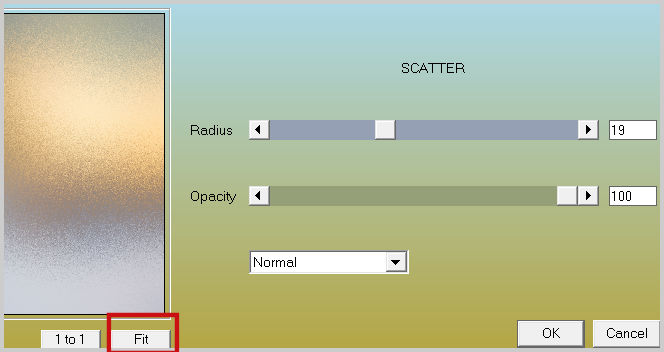
4.Efectos_ Efectos de Borde_ Reazar más
ETAPA 2 : la cuadrícula
1.Selecciones_ Seleccionar todo
Selecciones_ Modificar_ Contraer_ 20 pixeles
Selecciones_ Invertir
Selecciones_ Convertir selección en capa
2.Efectos_ Complementos_ AAA Filters_Tweed Frame
Seleccionar_ Diffuse
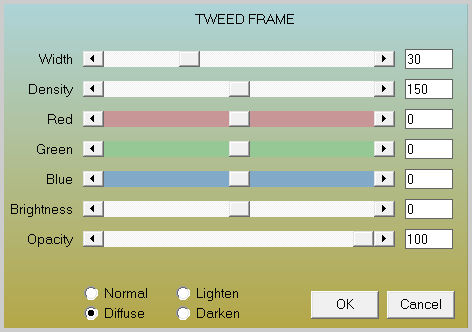
3.Selecciones_ Anular selección
4.Efectos_ Complementos_ Mura's Meister_Copies
Clic sobre la flecha y elegir _Duplicate(cross)
Con los siguientes valores
Deseleccionar_ 1/n Fade Out
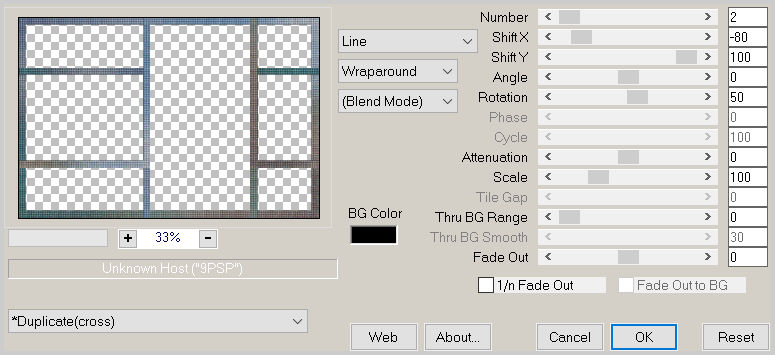
5.Efectos_ Complementos_ Eye Candy 5 Impact_Extrude
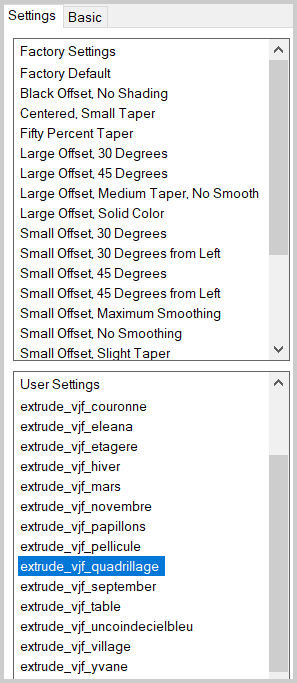
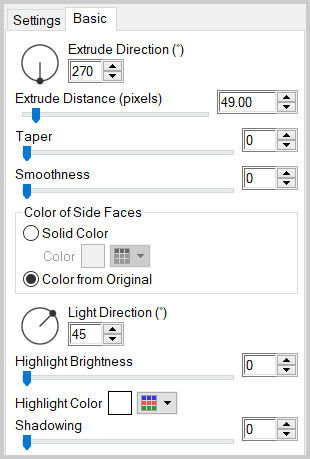
6.Efectos_ Complementos_ Eye Candy 5 Nature_Snow Drift
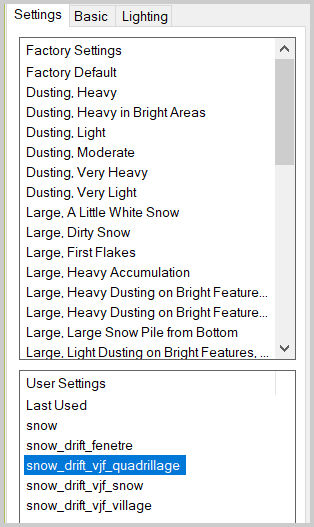
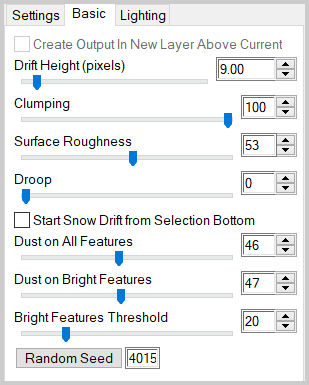
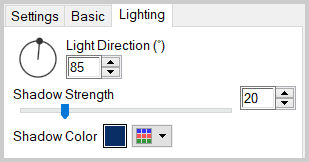
7.Efectos_ Efectos 3D_ Sombra
0_0_30_20 negro
Capas_ Modo de capas_ = Luminosidad Heredada
ETAPA 3 : el paisaje
1.Capas_ Nueva capa de trama
Capas_ Organizar_ Enviar abajo
2.Selecciones_ Cargar o guardar selección_ Cargar seleccíon del disco
Clic sobre la flecha y elegir la selección_ _vjf_sel_quadrillage
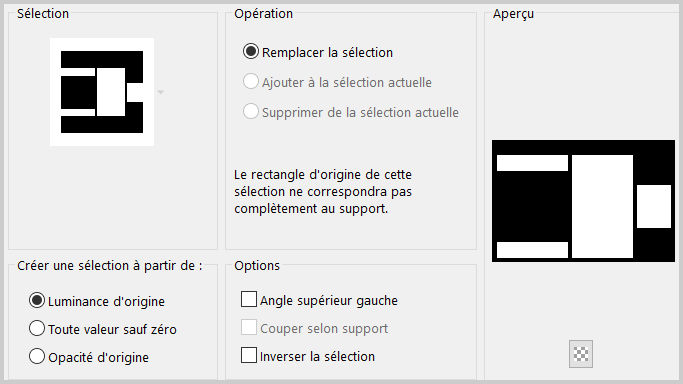
3.Activar el paisaje
Edición_ Copiar
Edición_ Pegar en la selección
Selecciones_ Anular selección
4.Paleta de capas_ _Llamar esta capa_ Paisaje
ETAPA 4 : el texto
1.Capas_ Nueva capa de trama
Selecciones_ Cargar o guardar selección_ Cargar seleccíon del disco
Clic sobre la flecha y elegir la selección_vjf_sel_texte_snow
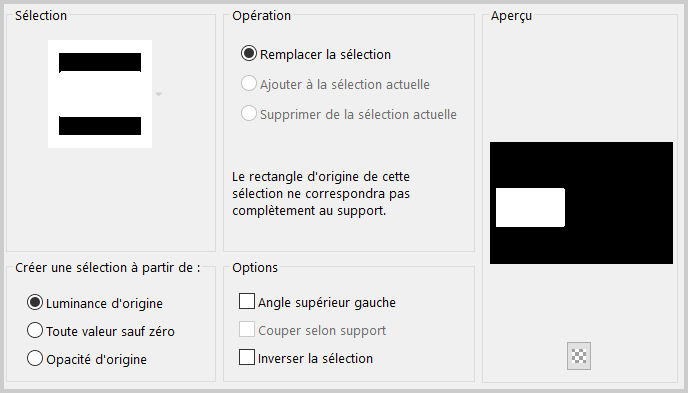
Activar el texto
Edición_ Copiar
Edición_ Pegar en la selección
Selecciones_ Anular selección
Efectos_ Efectos de la Imagen_ Desplazamiento
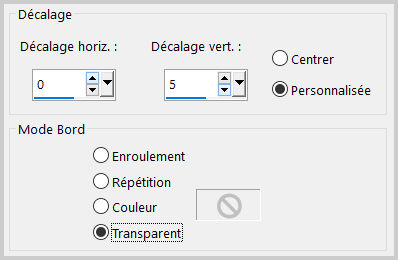
3.Capas_ Modo de capas_ = Luz Fuerte
Capas_ Duplicar
Capas_ Fusionar hacia abajo
ETAPA 5 : el personaje
Atención_ La capa del personaje debe estar por debajo de la cuadrilla
Activar el personaje
Edición_ Copiar
Edición_ Pegar como nueva capa
Si es necesario redimensionar
Colocar en su sitio
Efectos_ Efectos 3D_ Sombra
0_0_60_20 negro
ETAPA 7 : La Animación
1.Añadir vuestra firma
2.Paleta de capas_ _Activar la capa del paisaje
Capas_ Nueva capa de trama
Efectos_ Complementos_ VanDerLee_Snowflakes
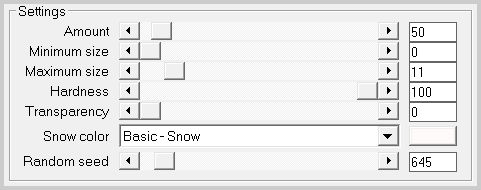
Selecciones_ Cargar o guardar selección_ Cargar seleccíon del disco
Clic sobre la flecha y elegir la selección_vjf_sel_snow
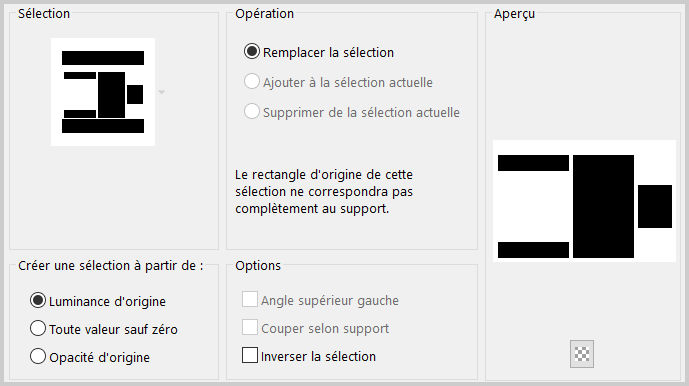
Edición_ Borrar
Selecciones_ Anular selección
3. Edición_ Copia Especial_ Copia fusionada
Abrir el programa Animation Shop
Edición_ Pegar como nueva animación
4.Regresar al PSP
Anular selección
Edición_ Anular. Borrar
Edición_ Anular Cargar selección
Nos quedamos con la capa con la nieve
Efectos_ Efectos de la Imagen_ Desplazamiento
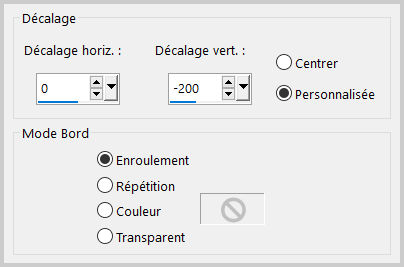
Selecciones_ Cargar o guardar selección_ Cargar selección del disco
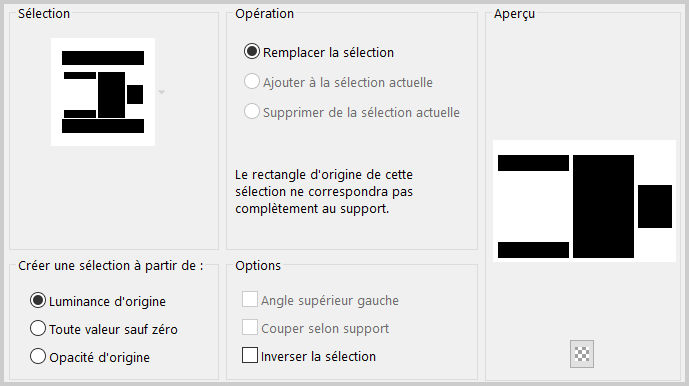
Edición_ Borrar
Selecciones_ Anular selección
5.Edición_ Copia Especial_ Copia fusionada
Regresar al Animation Shop
Edición_ Pegar después de la imagen activa
6.Regresar al PSP
Anular selección
Edición_ Anular. Borrar
Edición_ Anular Cargar selección
Nos quedamos con la capa con la nieve
Efectos_ Efectos de la Imagen_ Desplazamiento
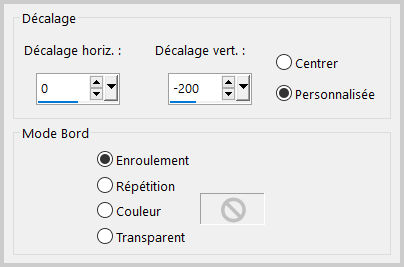
Selecciones_ Cargar o guardar selección_ Cargar seleccíon del disco
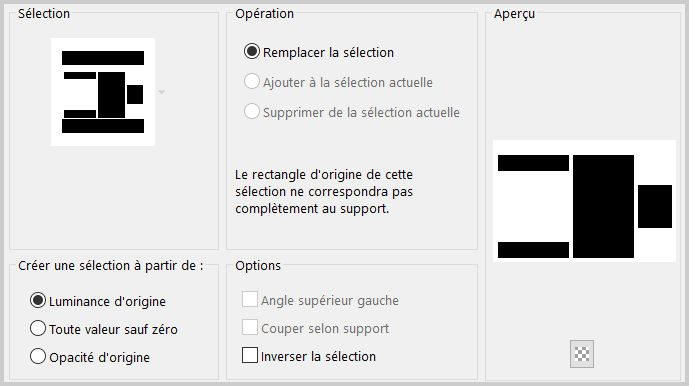
Edición_ Borrar
Selecciones_ Anular selección
7.Edición_ Copia Especial_ Copia fusionada
Regresar al Animation Shop
Edición_ Pegar después de la imagen activa
8.Edición_ Seleccionar todo
Animación_ Propiedades de la imagen
Poner la velocidad en 40
9.Lanzar la animación
10. Si todo es correcto
Guardar en formato GIF
Gracias por haberlo hecho o interpretado
Vérone
Este tutorial ha sido realizado por Vérone. Es una creación personal.
Cualquier parecido con otro no será mas que coincidencia.
Prohibido su uso o divulgación sin el previo consentimiento de su autora
Concepción y realización © veroreves 2019
